Personalizzare il flusso di lavoro (processo di ereditarietà)
Azure DevOps Services | Azure DevOps Server 2022 - Azure DevOps Server 2019
Ogni tipo di elemento di lavoro (WIT) ha un flusso di lavoro associato che tiene traccia dello stato del lavoro dalla creazione al completamento. Per allinearsi ai processi aziendali e del team, è possibile aggiungere stati personalizzati alla maggior parte dei tipi di elemento di lavoro. Ad esempio, è possibile aggiungere uno stato triaged per bug o uno stato di progettazione per le funzionalità o le storie utente.
In questo articolo si personalizza il WIT bug per includere uno stato triaged. I campi di stato e motivo vengono visualizzati nell'area di intestazione del modulo dell'elemento di lavoro.
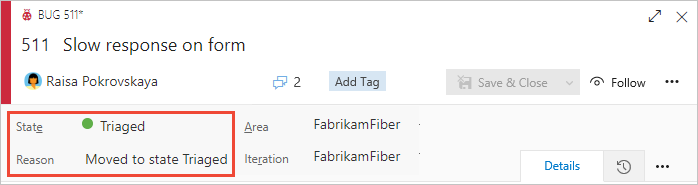
Per la documentazione sul flusso di lavoro per le attività di compilazione e rilascio di DevOps, vedere YAML e pipeline classiche.
Importante
Il modello di processo di ereditarietà è disponibile per i progetti configurati per supportarlo. Se si usa una raccolta precedente, controllare la compatibilità del modello di processo. Se la raccolta locale è configurata per l'uso del modello di processo XML locale, è possibile usare tale modello di processo solo per personalizzare l'esperienza di rilevamento del lavoro. Per altre informazioni, vedere Scegliere il modello di processo per la raccolta di progetti.
Personalizzazioni supportate
È possibile personalizzare il flusso di lavoro di qualsiasi tipo di elemento di lavoro (WIT) nascondendo gli stati ereditati o aggiungendo stati personalizzati. Gli stati ereditati variano in base al processo di sistema selezionato per creare il processo personalizzato. Le opzioni sono Agile, Basic, Scrum o Capability Maturity Model Integration (CMMI). Per altre informazioni, vedere Stati del flusso di lavoro, transizioni e motivi.
Ogni flusso di lavoro predefinito per ogni WIT definisce tra due e quattro stati e specifica le operazioni del flusso di lavoro seguenti:
- Transizioni avanti e indietro tra ogni stato. Ad esempio, il processo di base Issue WIT include tre stati: To Do, Doing e Done.For example, the Basic process Issue WIT includes three states: To Do, Doing, and Done.
- Motivi predefiniti per ogni transizione di stato
Tipi di stato
Personalizzazioni supportate
![]() Stati ereditati
Stati ereditati
Stati personalizzati
Gli stati del flusso di lavoro devono essere conformi alle regole seguenti
- Definire almeno uno stato per le categorie Stato proposto o in corso .
Nota
Prima di aggiungere uno stato del flusso di lavoro, vedere Informazioni sugli stati del flusso di lavoro nei backlog e nelle bacheche per informazioni sul mapping degli stati del flusso di lavoro alle categorie di stato.
- Definire almeno due stati del flusso di lavoro.
- Definire un massimo di 32 stati del flusso di lavoro per tipo di elemento di lavoro.
Personalizzazioni del flusso di lavoro non supportate
- Nascondi gli stati ereditati se non vuoi che siano visibili (non puoi modificare il nome, il colore o la categoria).
- Verificare che nella categoria Stato completato esista un solo stato. L'aggiunta di uno stato personalizzato a questa categoria rimuove o nasconde qualsiasi altro stato.
- Mantenere il nome degli stati personalizzati così come è; non è possibile modificarli.
- Usare i motivi predefiniti per le transizioni di stato, ad esempio Spostato allo stato Triaged e Spostato all'esterno dello stato Triaged. Non è possibile specificare motivi personalizzati.
- Accettare il percorso predefinito dei campi Stato e Motivo nel modulo; non è possibile modificare il posizionamento.
- Usare i nomi di categoria di stato predefiniti; non è possibile personalizzarle.
- Nascondi gli stati ereditati se non vuoi che siano visibili (non puoi modificare il nome, il colore o la categoria).
- Verificare che esista un solo stato nella categoria Stato completato . Il sistema non consente l'aggiunta di qualsiasi stato personalizzato a questa categoria.
- Mantenere il nome degli stati personalizzati così come è; non è possibile modificarli.
- Accettare la sequenza naturale di stati nell'elenco a discesa nel modulo dell'elemento di lavoro; non è possibile modificare l'ordine.
- Usare i motivi predefiniti per le transizioni di stato, ad esempio Spostato allo stato Triaged e Spostato all'esterno dello stato Triaged. Non è possibile specificare motivi personalizzati.
- Accettare il percorso predefinito dei campi Stato e Motivo nel modulo; non è possibile modificare il posizionamento.
- Consenti transizioni da qualsiasi stato a un altro; non è possibile limitare le transizioni.
Sequenza di menu a discesa Stato
Il menu a discesa Stato elenca gli stati nell'ordine definito all'interno di ogni categoria di stato. Per gli elementi di lavoro appena aggiunti, il primo stato nella categoria Proposta viene assegnato come stato predefinito.
L'immagine seguente illustra la sequenza di stato definita per una storia utente e il relativo menu a discesa corrispondente.
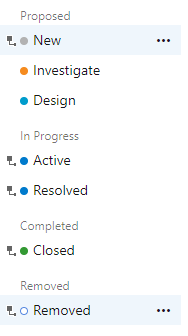
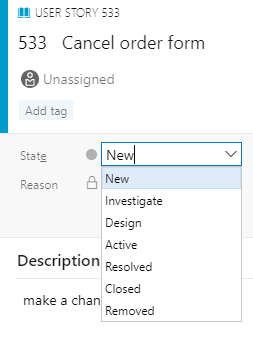
All'interno di ogni categoria è possibile spostare gli stati personalizzati verso l'alto o verso il basso.
Impatto sui team con modifiche del flusso di lavoro
Configurazione della scheda di aggiornamento
Teams deve aggiornare la configurazione della scheda quando si apportano le personalizzazioni seguenti:
- Aggiungere uno stato personalizzato.
- Modificare la categoria di uno stato personalizzato.
- Aggiungere un tipo di elemento di lavoro personalizzato o ereditato a un livello di backlog. Vedere Personalizzare backlog e bacheche.
Configurazione del pannello attività
Teams deve aggiornare la configurazione della scheda quando si apportano le personalizzazioni seguenti:
- Aggiungere stati all'attività WIT, che aggiunge colonne alla Lavagna attività.
- Tenere traccia dei bug insieme alle attività, aggiungendo stati al bug WIT, che aggiunge anche colonne alla Lavagna attività.
- Aggiungere gli stessi stati sia ai tipi di attività che agli elementi di lavoro di bug, che aggiornano lo stato in modo coerente e riducono al minimo il numero di colonne aggiunte.
Prerequisiti
Per indicazioni su come personalizzare Azure Boards per allinearsi ai requisiti aziendali specifici, vedere Informazioni sulla configurazione e la personalizzazione di Azure Boards.
| Categoria | Requisiti |
|---|---|
| Autorizzazioni | - Per creare, eliminare o modificare un processo: Membro del gruppo Amministratori raccolta progetti o autorizzazioni specifiche a livello di raccolta Crea processo, Elimina processo, Modifica processo, o Elimina un campo dall'organizzazione impostato su Consenti. Per ulteriori informazioni, consultare Impostazione delle autorizzazioni e dell'accesso per il monitoraggio del lavoro, Personalizzazione di un processo ereditato. - Per aggiornare le bacheche: Amministratore del Team o membro del gruppo Amministratori del Progetto. |
| Access | - Anche se si ha basic o un accesso inferiore, è comunque possibile modificare un processo se qualcuno concede le autorizzazioni necessarie. - Per aggiornare e modificare il tipo di elementi di lavoro esistenti: membro del progetto. |
| modello di processo del progetto | - Assicurarsi di avere il modello di processo di ereditarietà per la raccolta di progetti che contiene il progetto. - Se si esegue la migrazione dei dati ad Azure DevOps Services, utilizzare il Servizio di importazione database di Team Foundation Server. |
| Conoscenza | Familiarità con la personalizzazione e i modelli di processo. |
Aprire le impostazioni del processo dell'organizzazione
Accedere all'organizzazione (
https://dev.azure.com/{yourorganization}).Seleziona
 Impostazioni organizzazione.
Impostazioni organizzazione.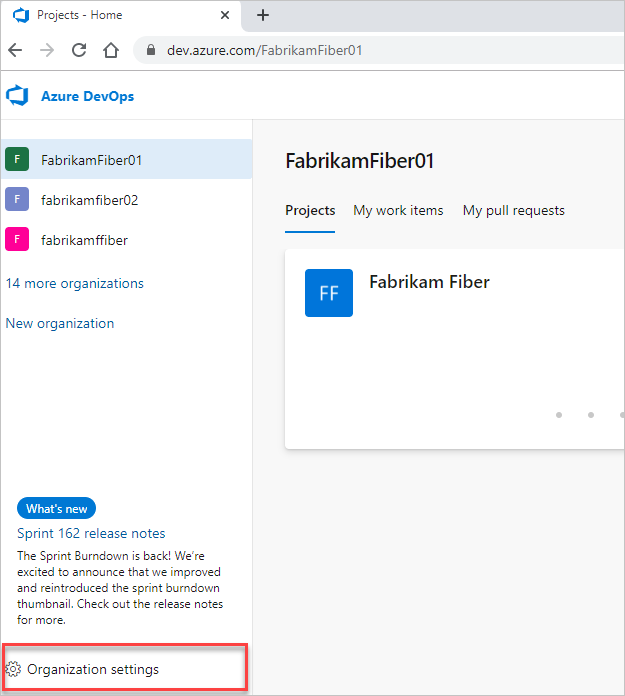
Selezione Elabora.
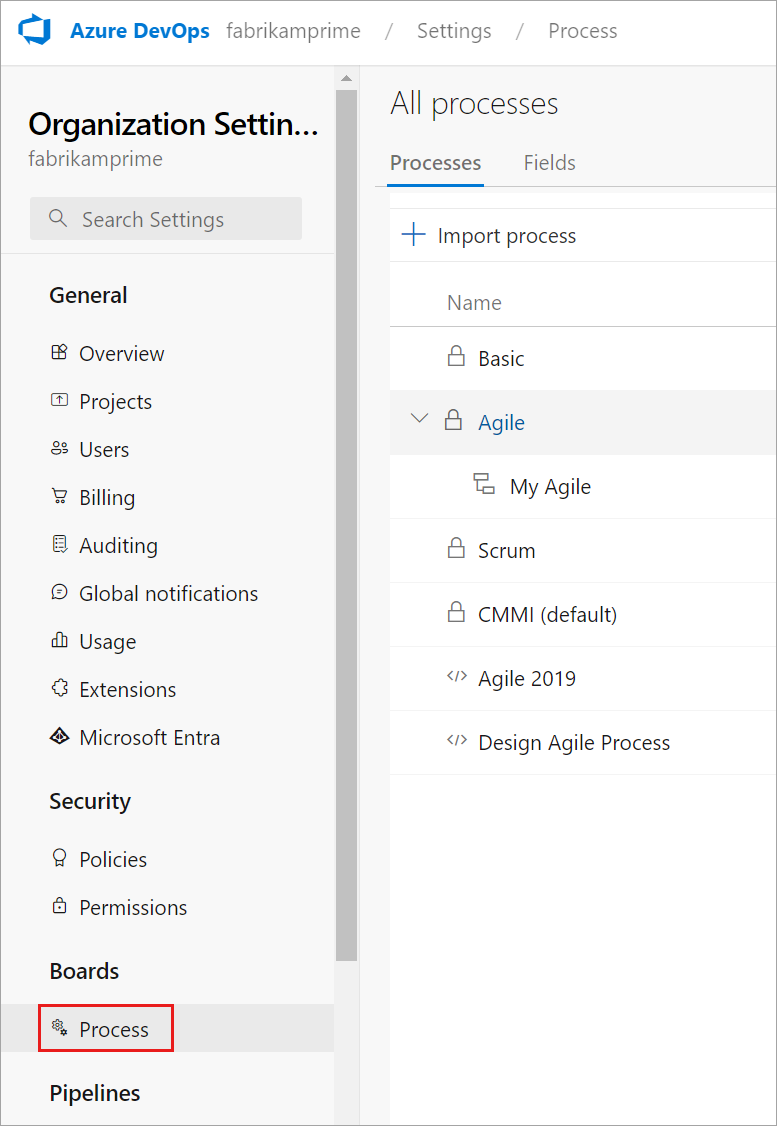
Accedere alla raccolta (
https://dev.azure.com/{Your_Collection}).Selezionare Impostazioni raccolta o Impostazioni amministratore.
Selezione Elabora.
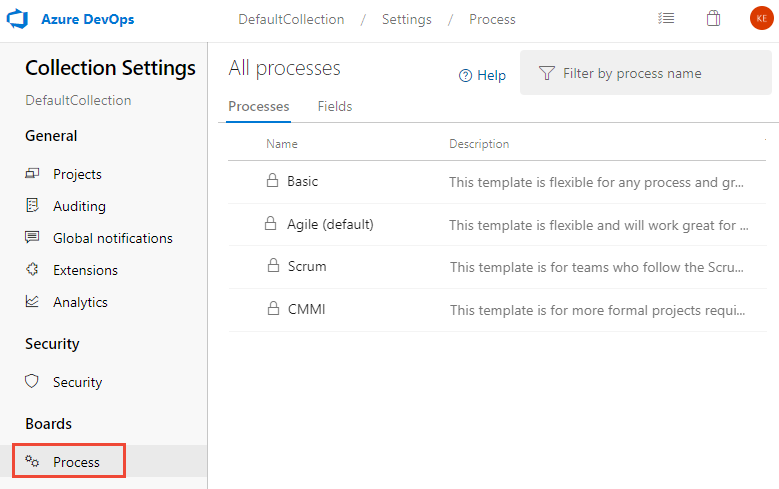
Nota
Quando si personalizza un processo ereditato, tutti i progetti che usano tale processo riflettono automaticamente le personalizzazioni. Per garantire una transizione uniforme, è consigliabile creare un processo di test e un progetto, che consente di testare le personalizzazioni prima di implementarle a livello di organizzazione. Per altre informazioni, vedere Creare e gestire processi ereditati.
Aggiungere uno stato del flusso di lavoro
Gli stati aggiunti vengono visualizzati nel menu a discesa per il campo Stati visualizzato nei moduli degli elementi di lavoro e nell'editor di query. Viene creata una transizione da e verso lo stato aggiunto a ogni altro stato. I motivi predefiniti sono definiti, ad esempio Spostato allo stato Triaged e Spostato all'esterno dello stato Triaged.
Nella pagina Tipi di elemento di lavoro scegliere il tipo di elemento di lavoro da modificare, scegliere Stati e quindi scegliere Nuovo stato.
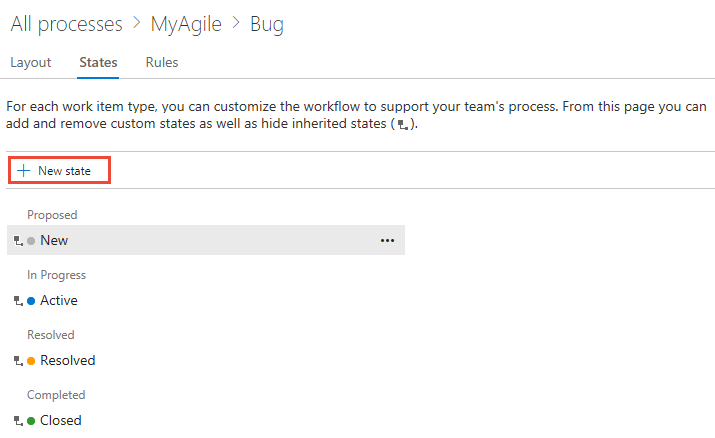
Se l'opzione Nuovo stato è disabilitata, non si dispone delle autorizzazioni necessarie per modificare il processo. Vedere Personalizzare un processo ereditato.
Immettere il nome dello Stato, scegliere la categoria e il colore e quindi selezionare Salva. Il colore specificato viene visualizzato in tutto il prodotto, incluso nel modulo dell'elemento di lavoro e quando il campo Stato viene visualizzato su un backlog, bacheche, risultati di query e altro ancora.
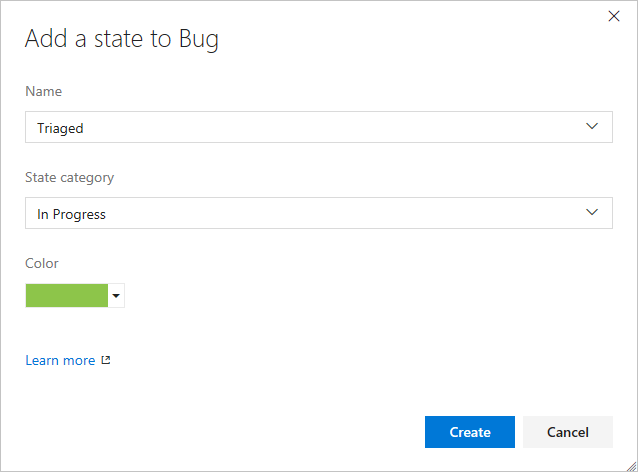
Nota
Qualsiasi stato del flusso di lavoro aggiunto alle categorie di stato In corso o Risolto causerà l'aggiornamento dei campi Data attivata da/data attivata e / per l'aggiornamento con modifiche dello stato del flusso di lavoro in e fuori di queste categorie. Per altre informazioni, vedere Campi Attivato per/Data e Risolto per/Data.
(Facoltativo) Per modificare la sequenza dello stato nel menu a discesa, scegliere l'icona del
 menu di scelta rapida e scegliere Sposta su o Sposta verso il basso.
menu di scelta rapida e scegliere Sposta su o Sposta verso il basso.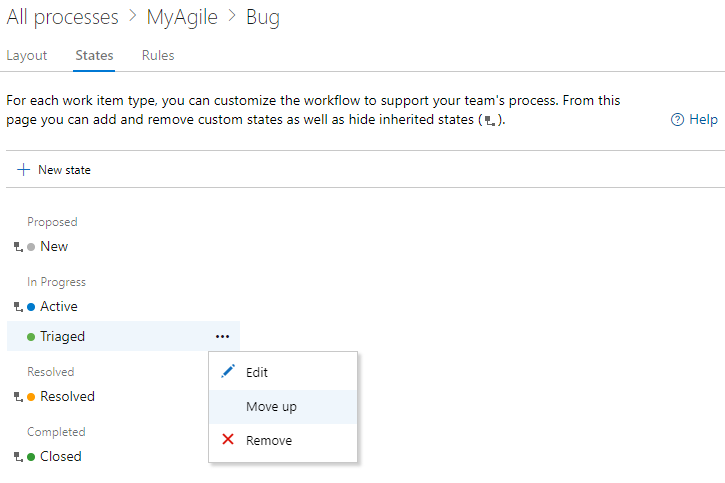
Al termine dell'aggiunta di stati per il WIT, verificare le modifiche aggiornando il browser e aprendo un elemento di lavoro del tipo personalizzato.
Ecco il menu a discesa Stato con l'opzione Triaged selezionata.
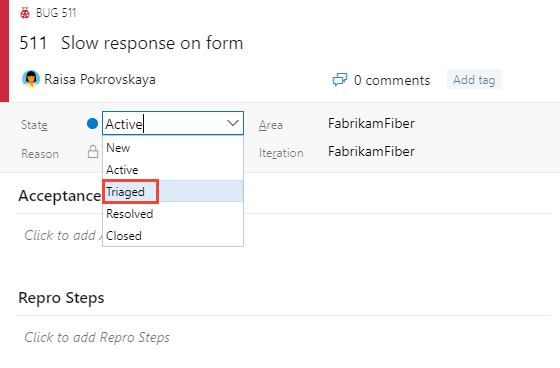
Quando si aggiunge uno Stato a un WIT, associato a un livello di backlog, ogni team che usa la scheda deve aggiornare le impostazioni delle colonne. Vedere Gestire le colonne nella scheda.
Modificare uno stato
È possibile modificare la categoria o il colore di uno stato personalizzato. Tuttavia, non è possibile modificare il nome dello stato personalizzato.
Selezionare Modifica da ... menu di scelta rapida per lo stato da modificare.
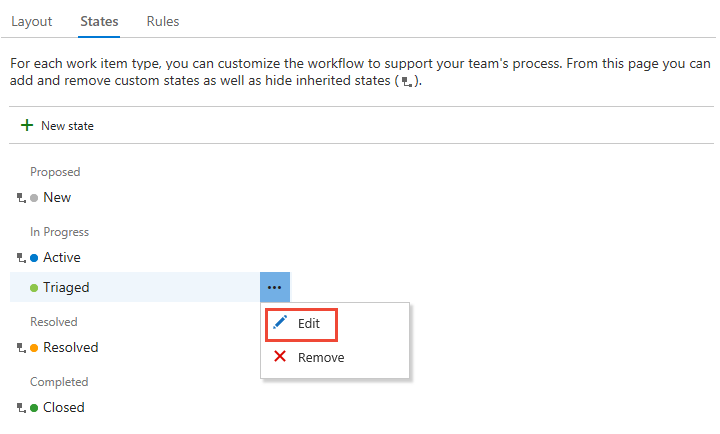
Modificare la categoria o il colore e quindi scegliere Salva.
Se si modifica la categoria, i team che usano la bacheca devono aggiornare le impostazioni delle colonne. Vedere Gestire le colonne nella scheda.
Nascondere o rimuovere uno stato personalizzato
Quando si nasconde o si rimuove uno stato:
Lo stato non viene più visualizzato nel menu a discesa Stato per il WIT
Nessuna modifica apportata alla cronologia degli elementi di lavoro
Gli elementi di lavoro esistenti mantengono il valore dello stato, ma si trovano in uno stato non valido. Se si desidera apportare una modifica all'elemento di lavoro, è prima necessario aggiornare il valore dello stato.
È possibile creare una query ed eseguire un aggiornamento in blocco per spostare gli elementi di lavoro interessati in uno stato valido. Se si aggiunge di nuovo lo stato al tipo di elemento di lavoro, gli elementi di lavoro tornano a uno stato valido.
Nascondere o scoprire uno stato ereditato
È possibile nascondere uno stato ereditato che il team non usa nel processo del flusso di lavoro. Tuttavia, è necessario avere almeno uno stato definito per ogni categoria.
Aprire il ... menu di scelta rapida per lo stato da nascondere e scegliere l'opzione Nascondi .
In questo esempio viene nascosto lo stato Risolto per il WIT bug.
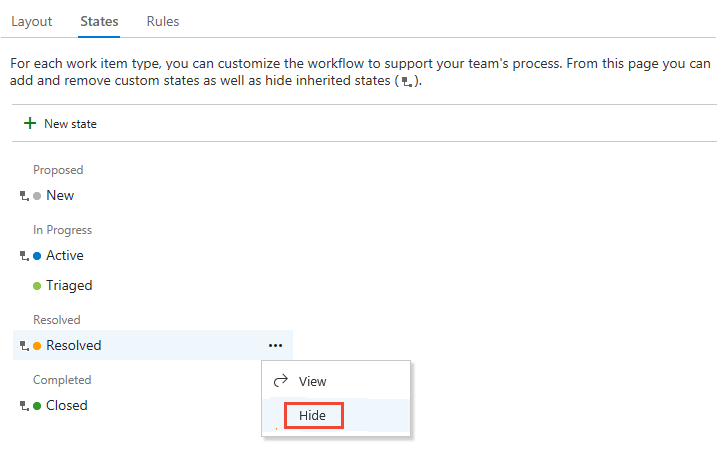
Nota
Se si nasconde lo stato di un WIT monitorato in una bacheca, ogni team che usa la scheda deve aggiornare le impostazioni delle colonne. Vedere Gestire le colonne nella scheda.
Per scoprire, aprire il ... menu di scelta rapida e scegliere l'opzione Unhide .
Rimuovere uno stato personalizzato
Aprire il ... menu di scelta rapida per lo stato da rimuovere e scegliere Rimuovi. È possibile rimuovere solo uno stato personalizzato.
Nella finestra di dialogo Rimuovi stato selezionare Rimuovi.

Visualizzare il modello del flusso di lavoro Stato
È possibile visualizzare il modello del flusso di lavoro Stato installando l'estensione State Model Visualization Marketplace. Questa estensione aggiunge un nuovo hub in Boards con etichetta State Visualizer. In tale pagina è possibile scegliere un tipo di elemento di lavoro e visualizzare il modello di stato del flusso di lavoro.
Nota
L'estensione Visualizzazione modello di stato non è supportata da Azure Boards o dal team del prodotto. Per domande, suggerimenti o problemi, visitare la pagina dell'estensione.
Ad esempio, è possibile personalizzare il flusso di lavoro bug per avere uno stato triaged e tutti gli stati possono passare da uno stato a un altro.
È possibile ingrandire e ingrandire la visualizzazione. È anche possibile spostare i nodi di stato per ottenere una migliore visualizzazione del modello di stato.
Passaggi successivi
Articoli correlati
- Informazioni sugli stati del flusso di lavoro nei backlog e nelle bacheche
- Aggiungere e gestire tipi di elementi di lavoro
- Aggiungere e gestire i campi
- Personalizzare il layout Web per un tipo di elemento di lavoro
- Personalizzare un progetto usando un processo ereditato
- Gestire le colonne nella scheda